Linux Rocky9 安装 tomcat
Tomcat是Apache 软件基金会(Apache Software Foundation)的Jakarta 项目中的一个核心项目,由Apache、Sun 和其他一些公司及个人共同开发而成。由于有了Sun 的参与和支持,最新的Servlet 和JSP 规范总是能在Tomcat 中得到体现,Tomcat 5支持最新的Servlet 2.4 和JSP 2.0 规范。因为Tomcat 技术先进、性能稳定,而且免费,因而深受Java 爱好者的喜爱并得到了部分软件开发商的认可,成为比较流行的Web 应用服务器。
一、前期工作
tomcat依赖于JAVA环境,所以在运行tomcat之前,我们需要提前配置好JAVA环境变量。
安装java-1.8 jdk(使用yum包管理工具)
yum install -y java-1.8.0-openjdk-devel.x86_64
需要注意的是,JDK和tomcat使用版本最好保持一致。比如:用的JDK1.7,那么tomcat就用7.x版本,如果用的JDK1.8,那么最好就用tomcat8.x版本。本章教程,介绍JDK1.8+tomcat8.5的安装方法。
二、下载tomcat
我们去到tomcat官网:Apache Tomcat® - Apache Tomcat 8 Software Downloads
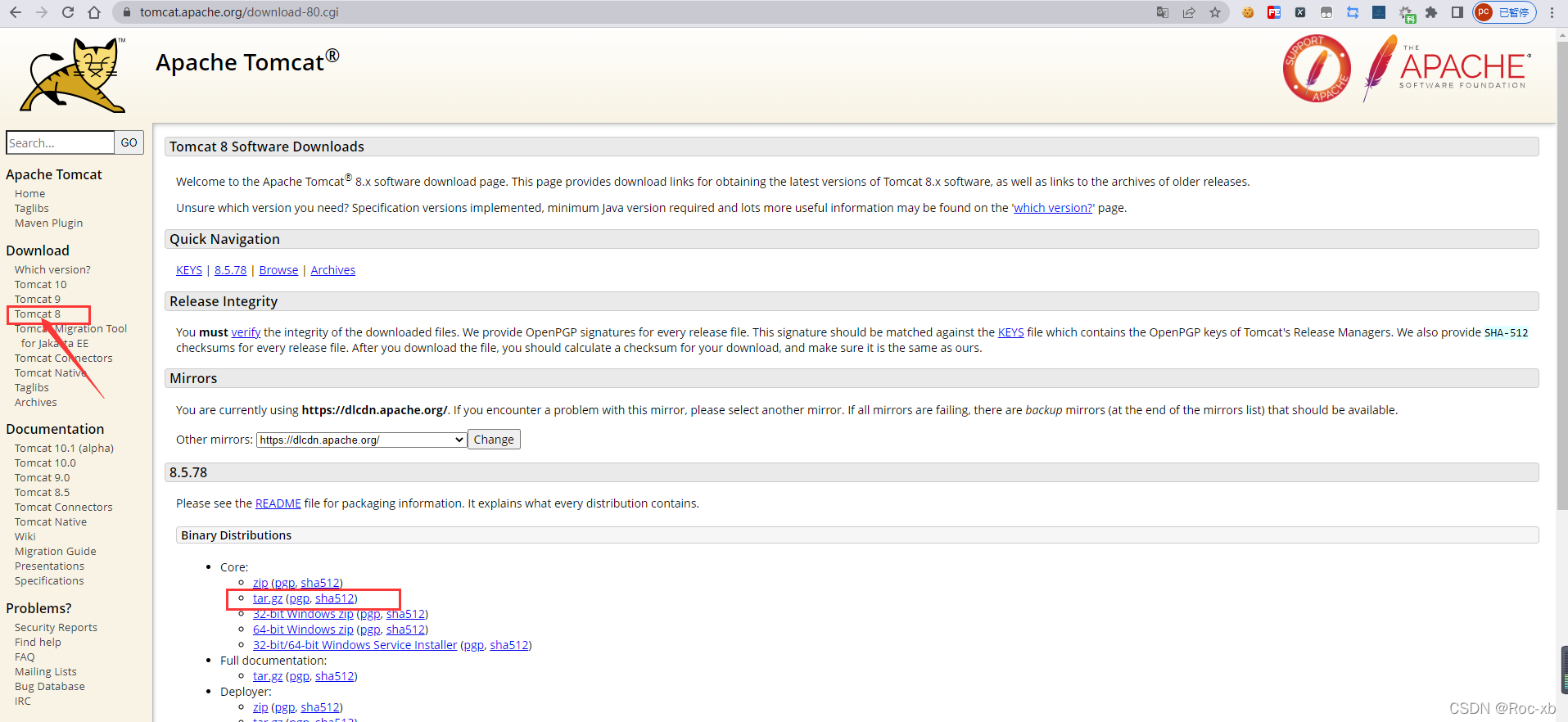
下载完成放到指定目录,我直接放到了/opt下。
三、tomcat解压并配置开机启动
安装tomcat是非常简单的,把安装包下载好之后,解压之后,运行即可。
(1)解压tomcat
tar -zxvf apache-tomcat-8.5.78.tar.gz
解压完成,就可以得到 apache-tomcat-8.5.78目录。
(2)运行tomcat
在apache-tomcat-8.5.78/bin目录中,tomcat为我们提供很多使用的脚本命令,我们只需要运行它们,就可以完成tomcat的启动与关闭操作。
需要注意的是:以bat为后缀的文件,是只能在windows环境中运行,以sh为后缀的文件,才是在linux环境下运行的脚本。
进入到 bin目录中,执行 sh startup.sh 命令启动tomcat服务。
(3)tomcat开机启动
使用源码安装tomcat,每次重启服务器,tomcat不会自动启动,都要手动去启动tomcat,使用不方便。
在 /etc/rc.local 文件中,加上 jdk 的路径以及 tomcat 启动的路径。
vi /etc/rc.local
export JAVA_HOME= /usr/java/jdk
/usr/local/tomcat/apache-tomcat-8.5.50/bin/startup.sh

给予rc.local文件的执行权限:
chmod 777 rc.local

reboot 命令重启服务器
重启后检查 tomcat 是否启动
ps -ef | grep tomcat

四、访问tomcat
tomcat默认端口是8080,改端口可以去tomcat里的conf目录中的server.xml中修改。
例如:http://121.4.180.187:8080/
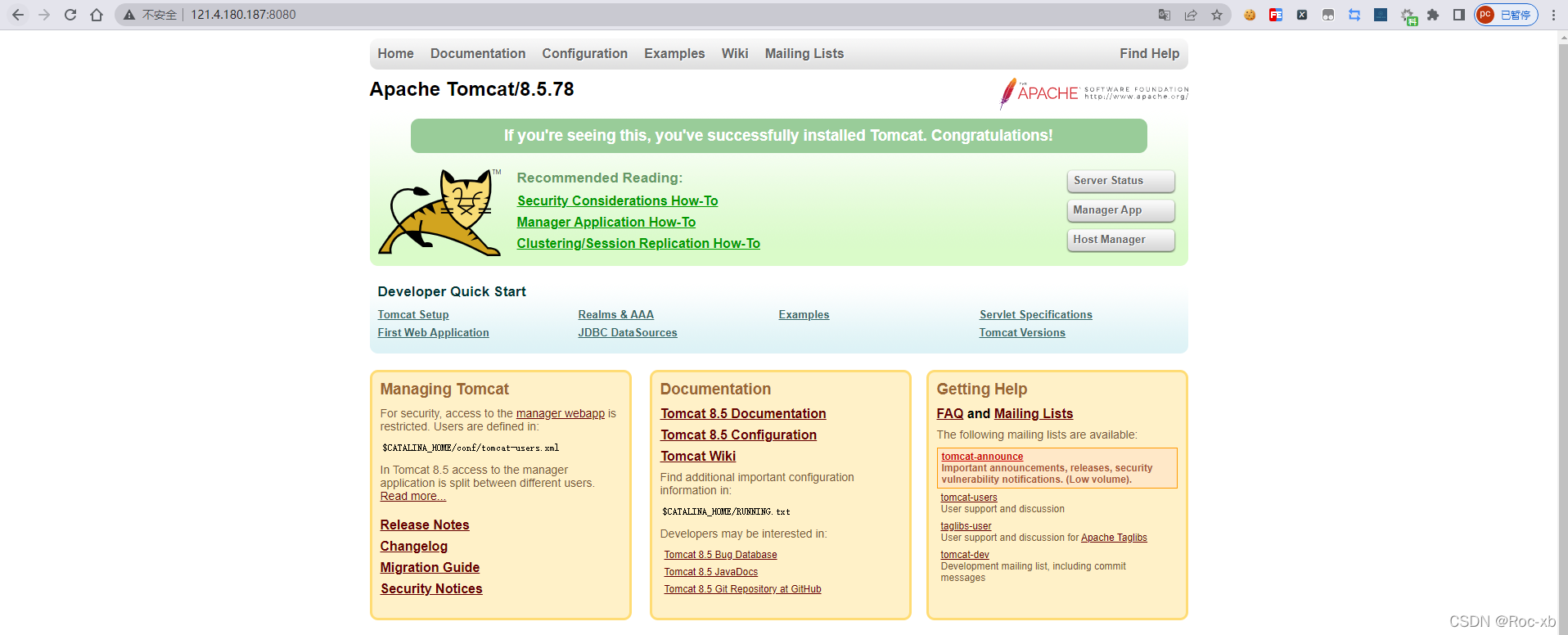
一般情况下,服务器不会开放8080端口,需要我们去服务器开放8080端口。
可以用以下命令,来查看服务器的防火墙状态。
systemctl status firewalld
下面有两种方法可以解决:
第一种:直接关闭防火墙
systemctl stop firewalld
第二种:防火墙开放8080端口
firewall-cmd --add-port=8080/tcp --permanent
然后需要重启防火墙(不然不会生效)
systemctl restart firewalld
好了,本章教程到此就结束,希望本篇教程能让你对tomcat安装步骤有一个简单的了解。
————————————————
参考转自:







【推荐】国内首个AI IDE,深度理解中文开发场景,立即下载体验Trae
【推荐】编程新体验,更懂你的AI,立即体验豆包MarsCode编程助手
【推荐】抖音旗下AI助手豆包,你的智能百科全书,全免费不限次数
【推荐】轻量又高性能的 SSH 工具 IShell:AI 加持,快人一步
· TypeScript + Deepseek 打造卜卦网站:技术与玄学的结合
· 阿里巴巴 QwQ-32B真的超越了 DeepSeek R-1吗?
· 【译】Visual Studio 中新的强大生产力特性
· 10年+ .NET Coder 心语 ── 封装的思维:从隐藏、稳定开始理解其本质意义
· 【设计模式】告别冗长if-else语句:使用策略模式优化代码结构